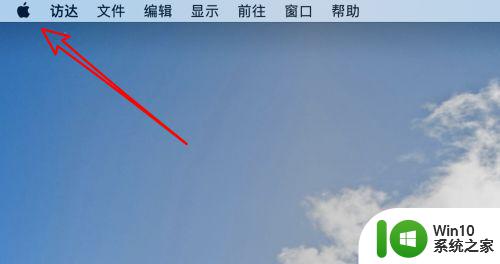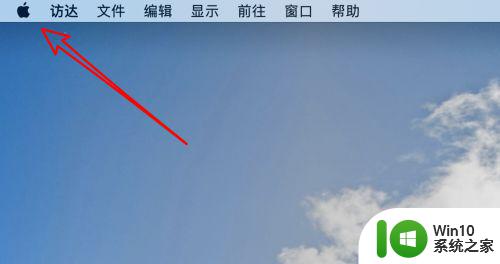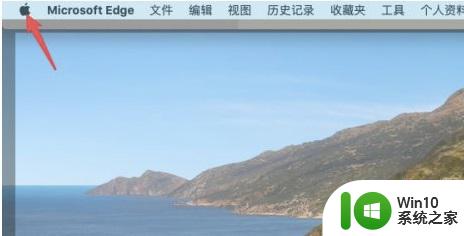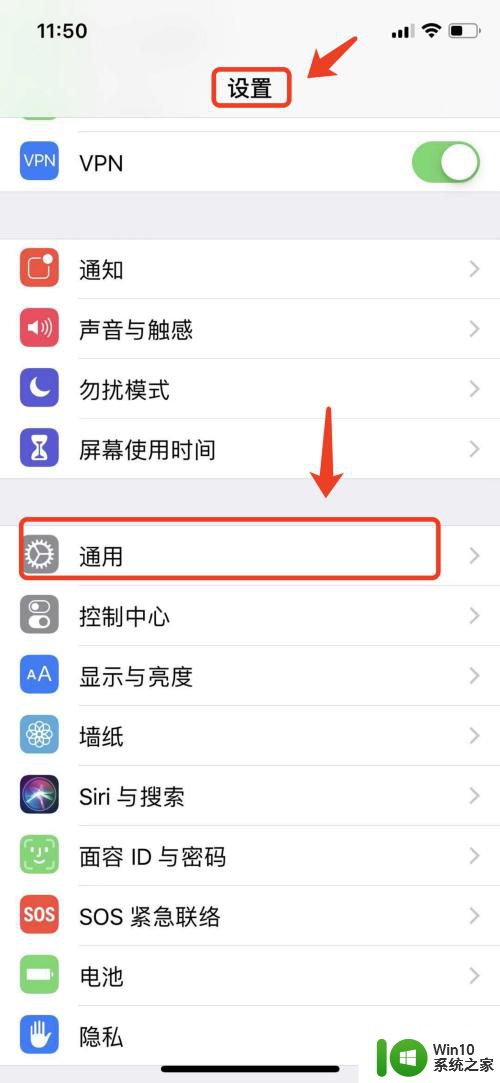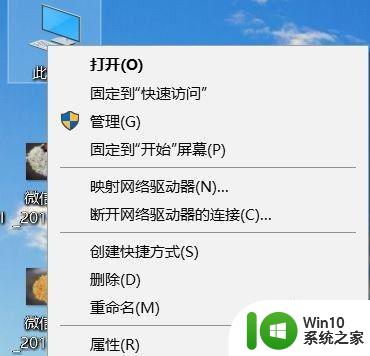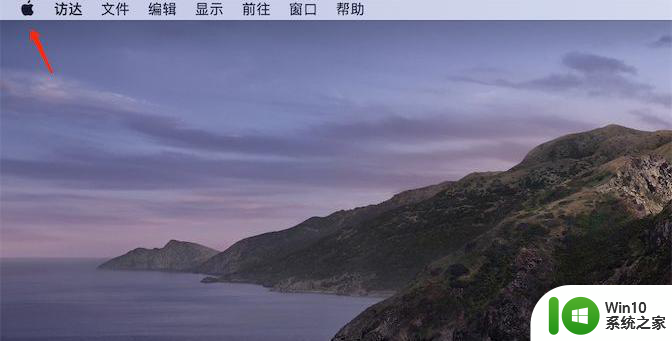一招查看苹果macbook电脑配置的方法 苹果MacBook电脑配置查询步骤
更新时间:2024-01-22 14:38:39作者:jiang
苹果MacBook电脑作为一款备受追捧的高性能电脑,其配置信息对于购买者来说至关重要,很多人可能不知道如何准确地查看MacBook电脑的配置。不必担心我们将在本文中为大家介绍一招简便的方法,帮助您快速准确地查询苹果MacBook电脑的配置信息。通过以下步骤,您将能够轻松了解自己的MacBook电脑的硬件和软件配置,为您的日常使用和购买决策提供重要参考。
具体步骤如下:
1、先点击上方菜单栏左边的小苹果图标。
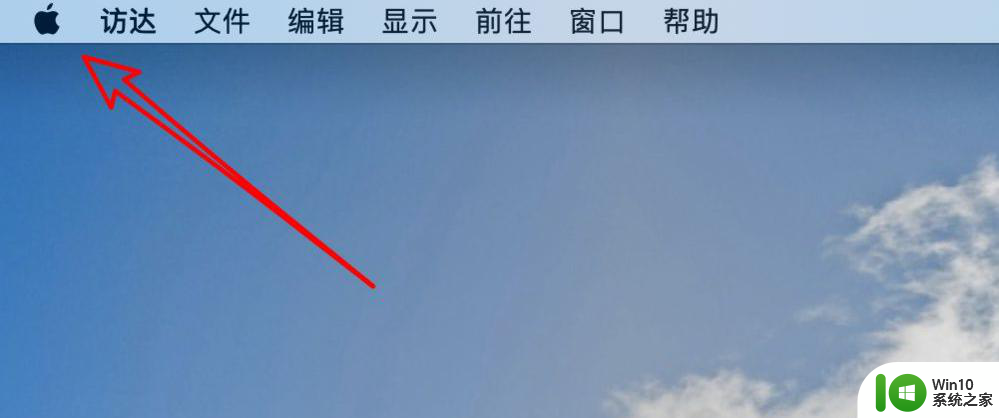
2、接着在下拉菜单上,点击「关于本机」。
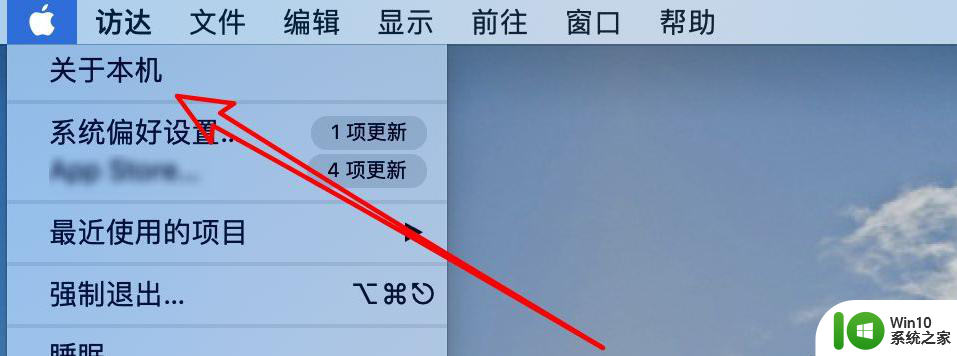
3、在这里看到具体的配置信息了,比如处理器。内存,显卡的信息都能看到。
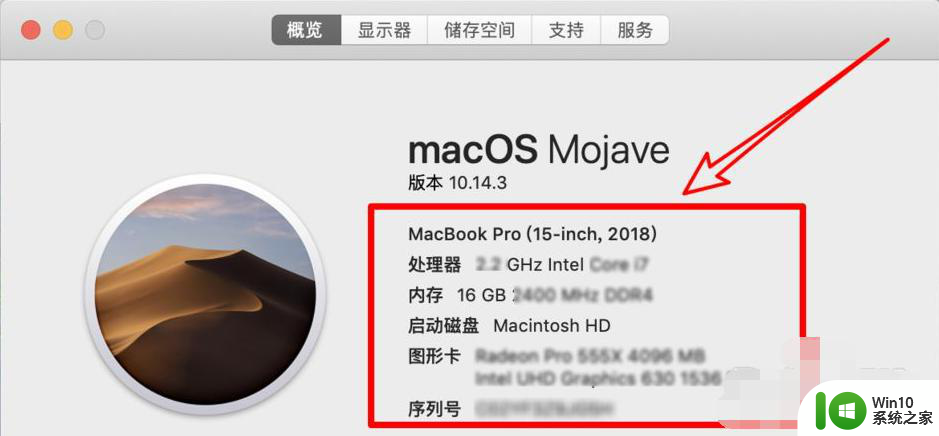
4、要查看显示的具体参数,点击上方的「显示器」标签。
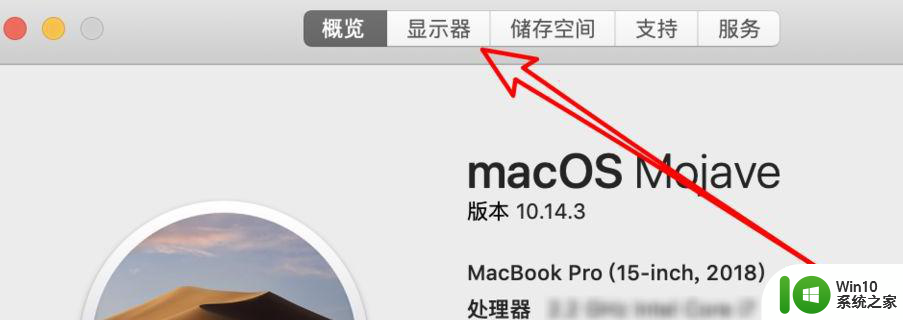
5、在这个面板上,可以看到显示器具体的参数信息。
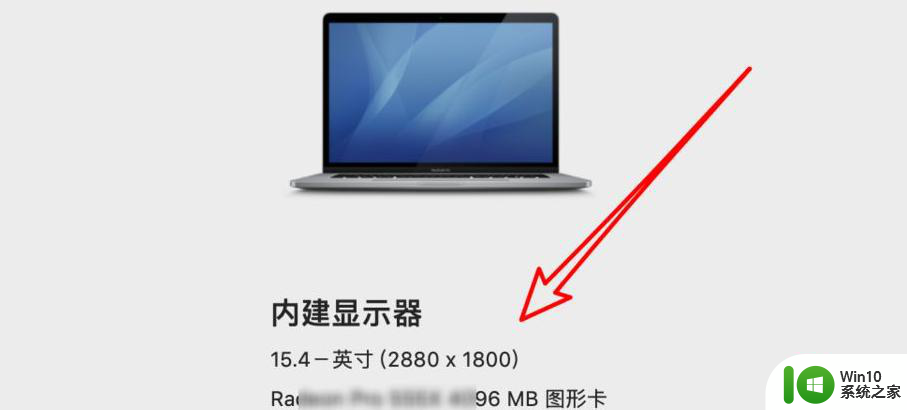
6、接着点击上方的「存储空间」标签。
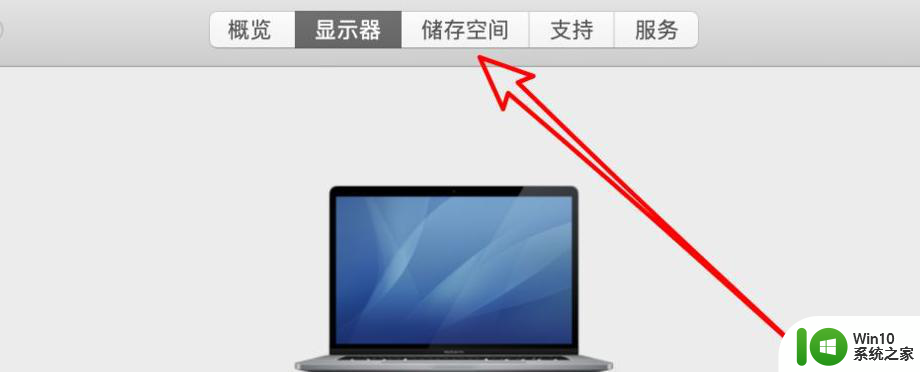
7、在这里可以看到电脑的硬盘总大小,剩余空间等。
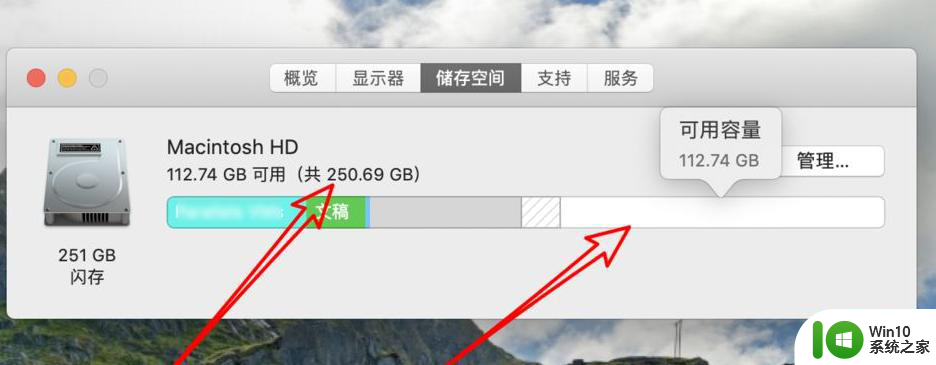
以上就是一招查看苹果macbook电脑配置的方法的全部内容,有遇到相同问题的用户可参考本文中介绍的步骤来进行修复,希望能够对大家有所帮助。